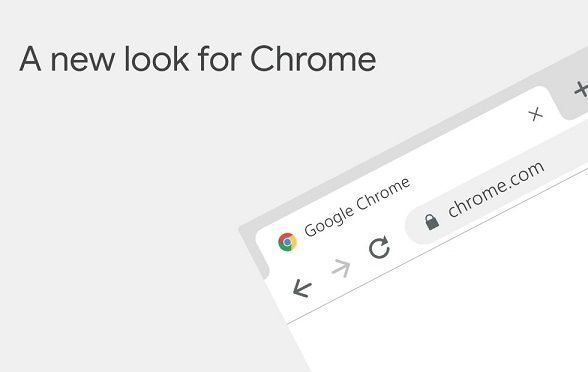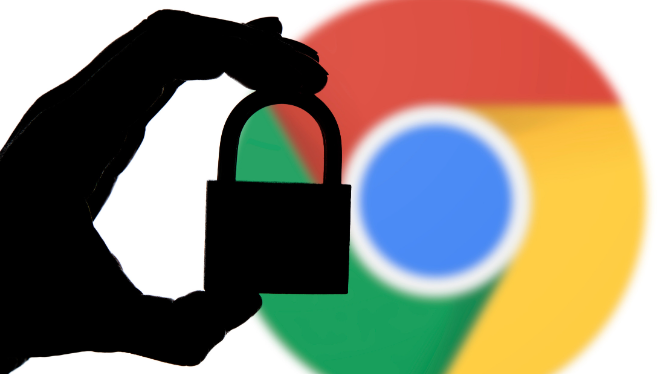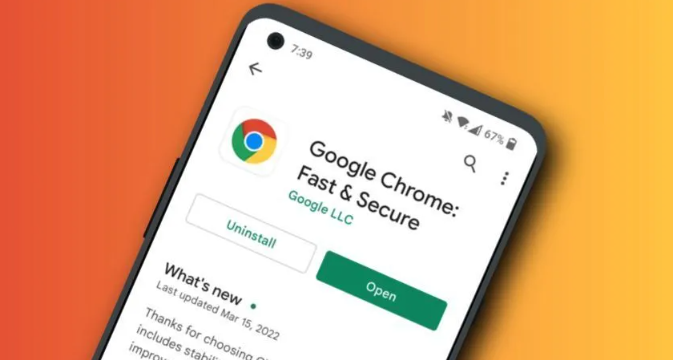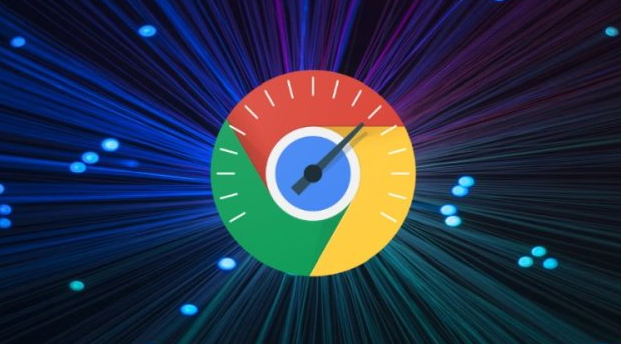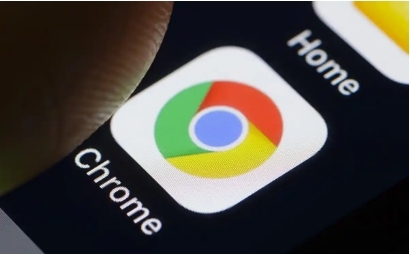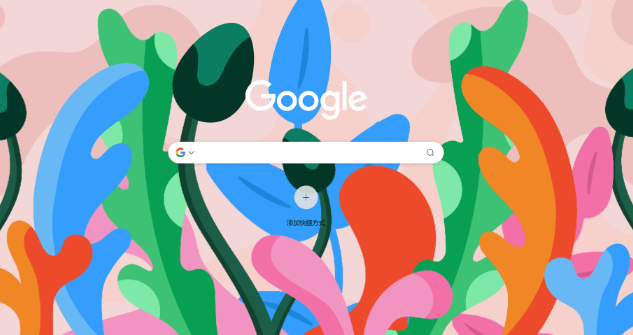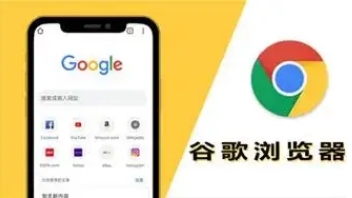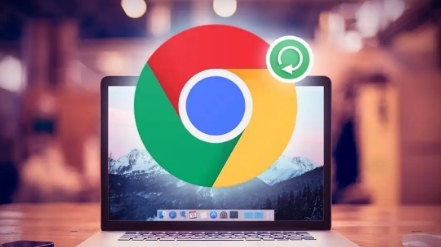教程详情
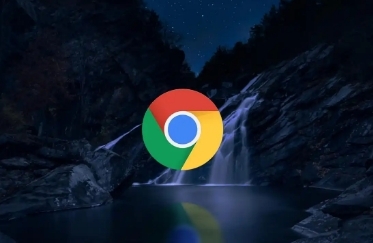
1. 系统设置方面:在Windows系统中,需右键点击桌面空白处,选择“显示设置”,确保已正确连接并启用了多个显示器。在macOS系统中,需进入“系统偏好设置”,点击“显示器”图标,在“排列”标签页中,确保“自动重新排列窗口”和“显示镜像”选项根据需求进行设置。
2. 浏览器设置方面:点击右上角的三个点(菜单按钮),选择“设置”。在左侧菜单中,找到并点击“高级”选项。在“系统”部分,确保相关的显示设置与系统设置相匹配,如分辨率等。
3. 使用插件方面:可以在Chrome浏览器的应用商店中搜索并安装一些专门用于多屏显示的插件,如Dualless插件。安装完成后,根据插件的提示进行设置和使用,这些插件通常能提供更多个性化的多屏显示功能,如分屏比例调整、窗口快速切换等。
4. 利用快捷键方面:在Windows系统中,可以使用`Win+Shift+左/右箭头`快捷键,将当前窗口移动到左侧或右侧的屏幕。在macOS系统中,可以使用`Mission Control`快捷键(通常是`F3`或`F4`,具体取决于笔记本型号),然后在虚拟桌面上将Chrome浏览器窗口拖动到不同的屏幕。